

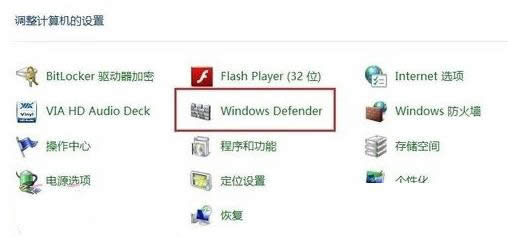
|
随着电脑硬件和软件的不断升级,微软的Windows也在不断升级,从架构的16位、16+32位混合版(Windows9x)、32位再到64位, 系统版本从最初的Windows 1.0 到大家熟知的Windows 95、Windows 98、Windows ME、Windows 2000、Windows 2003、Windows XP、Windows Vista、Windows 7、Windows 8、Windows 8.1、Windows 10 和 Windows Server服务器企业级操作系统,不断持续更新,微软一直在致力于Windows操作系统的开发和完善。现在最新的正式版本是Windows 10。
现在,用户都喜欢安装第三方安全软件,如360安全卫士、金山毒霸等等,而不是选择win8系统内置Windows Defender安全保护功能。虽然使用系统自带的Defender软件也能够很好的保护系统安全,可是,如果第三方安全软件与Windows Defender软件同时使用的话,会出现冲突,怎么办呢?其实我们可以关闭Defender功能,一起随小编看看下面介绍的两种关闭方法。
2、桌面左下角找到微软图标,点击左键来到metro界面,下方有个“↓”图标,直接点击;
出现以下两种情况:
2、通过上面2进入的,会出现下面,这时候找到“windows Defender”软件,点击打开;
3、接着就选择“设置”,在左边的列表里面选择“实时保护”,就会弹出选择页面,把“启用实时保护(推荐)”选项后面的√直接去掉,再点击“保存更改”;
4、设置页面里面选择“管理员”,将“启用此应用”后面的√去掉,再点击“保存更改”;
要是你安装了第三方安全软件的话,建议你试试上面的方法来关闭系统内置Windows Defender安全保护功能。更多内容请关注:小鱼一键重装系统官网。 Microsoft Windows,是美国微软公司研发的一套操作系统,它问世于1985年,起初仅仅是Microsoft-DOS模拟环境,后续的系统版本由于微软不断的更新升级,不但易用,也慢慢的成为家家户户人们最喜爱的操作系统。
|
温馨提示:喜欢本站的话,请收藏一下本站!